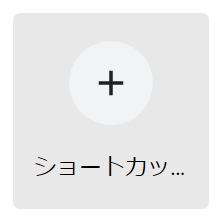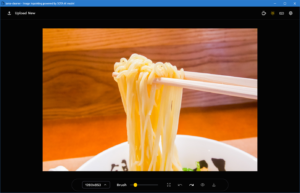以前は、Google ChromeでZIPファイルをダウンロード後、そのフォルダを開いて手動で必要な対処を行っていました(別の場所に移動するとか、展開するとか)。
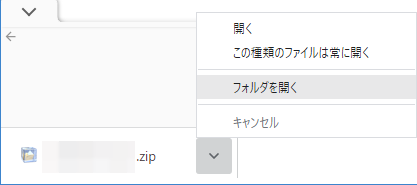
ダウンロード後、自動展開される問題
ところが、こないだからZIPファイルをダウンロードし終えたら、自動的にそのZIPファイルが展開されるようになりました。まぁ、便利といえば便利なのですが、展開したくない場合も少なくありません。例えば、WordPressのテーマファイルのように、ZIPしたままアップロードしますので、そういう場合は手元でunzipする必要はまったくないわけです。
自動で展開されても、ZIPファイルは消されるわけではなく、そのまま残っています。ですので、実害があるというほどでもないですけど、やっぱり要らないもの(展開されたファイル群)ができてしまうのは無駄ですし、巨大なZIPファイルだと展開に時間もかかる。しかも、展開されてできあがってしまったものを削除する無駄な手間も発生します。
ということで、この「ZIPファイルが勝手に展開されてしまう問題」を対処します。
Chromeの設定
メニューを開きます。
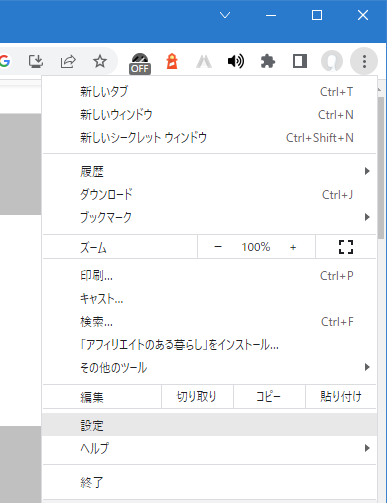
この中の「設定」を選択。
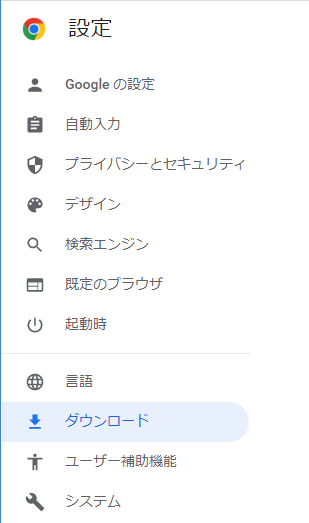
設定画面で「ダウンロード」を開きます。
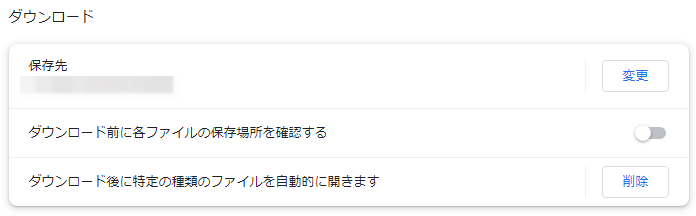
「ダウンロード後に特定の種類のファイルを自動的に開きます」を「削除」します。
以上で完了です。これでZIPファイルが勝手に展開されることはなくなります。
原因
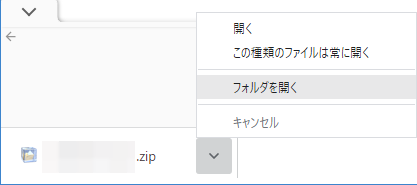
この選択の際に(誤って)「この種類のファイルは常に開く」を選択すると、自動展開されるようになってしまいます。そうなった場合は、上の対処法で設定すればOKです。